软件名称:[B]E渲客户端 V5.2.8.1 绿色免费版下载[/B]
软件类型:国产软件
运行环境:Win9X/Win2000/WinXP/Win2003/
软件语言:简体中文
授权方式:共享版
软件大小:5.00 MB
官方主页:www.233122.com
更新时间:2020-08-15 00:32:00
软件简介:
E渲客户端是一款面向三维设计师的自助式云渲染工具,轻松调动海量服务器资源,帮您快速完成渲染,采用全新界面,让渲染更高效,全新计费方式,让渲染价格更实惠。

【软件特色】
极速渲染
超强服务器,让您享受飞一样的速度
极速传输
超带宽传输引擎,可充分利用用户本地带宽资源,实现文件秒速上传
实时预览
渲染中可随时预览渲染画面,轻松掌握渲染进度,并可及时发现并纠正问题
弹性计费
经济、加速、极速三个方式模式可供选择,按需选择。弹性计费
一键提交
无缝对接3DS Max,软件内一键提交,支持多角度任务同时渲染,渲染高效便捷。
按核小时计费
价格透明,经济模式0.18元/核小时、加速模式0.22元/核小时、极速模式0.25元/核小时
云端存储
渲染结果文件自动推送本地,同时在云端备份,异地也可获取文件。
随时可用
服务可用度高,基本无需排队,自由调节渲染任务优先级。
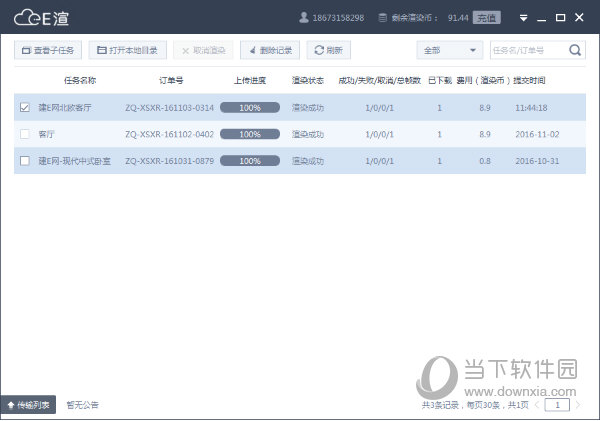
【使用说明】
第一步:注册账号
① 已经在建E网注册的用户可以使用建E账号直接登录。PS:不能使用QQ登录,只能使用用户名登录。
② 新用户可以进入官网登录注册。
第二步:下载客户端
下载E渲客户端,注意:客户端只支持64位系统,推荐使用win7
第三步:安装客户端
E渲客户端下载后,双击安装按钮,按照如下步骤安装E渲即可。建议安装过程中都使用默认设置。
右击客户端,以管理员身份运行。(注意:安装时请先关闭3DMax软件)
成功安装E渲客户端,快去使用吧~
第四步,登录客户端
双击桌面“E渲客户端”快捷方式;
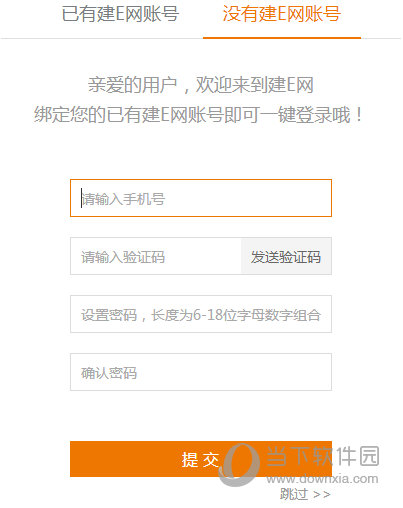
如果您没有建E网账号,在如下图所示的登录界面单击“注册账号”按钮,注册账号;
如果您已有建E网账号,在登录界面输入正确的用户名和密码,单击“登录”按钮,登录后再进行提交任务操作。
第五步:提交任务(插件面板)
① 运行3DMax软件,例如3DMax2012。在3DMax中打开需要渲染的文件。注意:确认已经成功安装好E渲插件,检查菜单栏可以看到【E渲】字样。
然后,设置一下出图名称,保存一下文件路径,这个路径是保证自动下载渲染文件的地方。
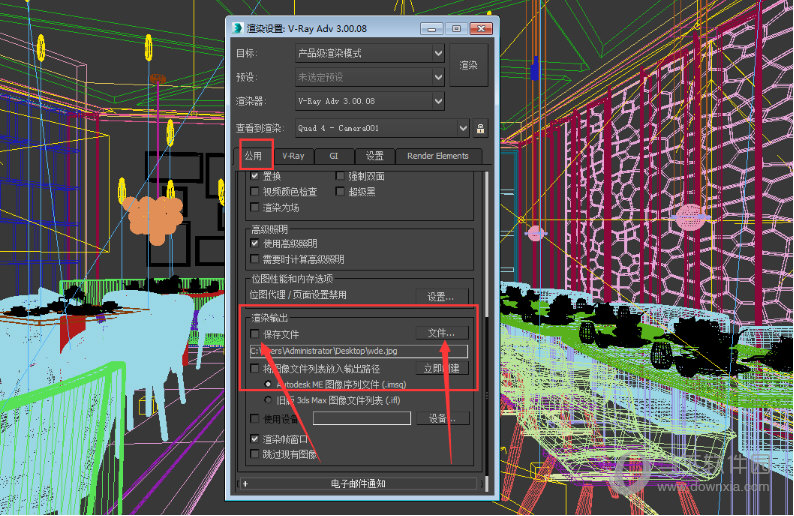
② 单击“E渲”菜单项,出现如下图所示的对话框,单击“一键渲染”按钮。(使用优化参数可以根据你的作图习惯来一键设置,预设参数是中等渲染参数,可直接优化)
③ 在如下图所示的对话框,显示了任务名称、摄像机、外部文件、渲染参数和渲染设置等信息。
请先填写“修改任务名称”;
选择需要渲染的相机;
选择渲染速度:经济/加速/极速;
单击“提交渲染”,确定提交任务文件。(提交之前建议优化一下模型,清理下垃圾会更好哦)
(若出现插件安装错误提示,请至客户端面板﹤下拉菜单﹤设置﹤插件检测,客户端将自动更新您的插件版本。检测期间,请您关闭3DMax软件)
至此,任务已经成功提交,您可以切换到E渲客户端界面查看任务状态。
下载结果文件(客户端面板)
运行E渲客户端面板,上传进度条表示上传百分比;
上传成功后,渲染状态显示渲染进度;
渲染成功后,选中任务,双击订单号【查看结果文件】,进入文件夹获取渲染结果文件。
(渲染成功后将自动推送结果文件到您的客户端,请保持您的客户端处于登录状态,若关闭客户端则下载中断,需手动下载)
打开渲云客户端面板查看上传进度,上传成功后,任务自动开始渲染,此时可在客户端面板查看渲染状态。渲染成功后,结果文件自动通过客户端下载到您设置的本地目录。
【下载地址】
E渲客户端 V5.2.8.1 官方版
[url=http://www.xiamiku.com/soft/91255.html][B]E渲客户端 V5.2.8.1 绿色免费版下载[/B][/url]
普通下载
